Chrome: Πώς να διαγράψετε αποθηκευμένους κωδικούς πρόσβασης

Πώς να διαγράψετε κωδικούς πρόσβασης που είναι αποθηκευμένοι στο πρόγραμμα περιήγησης Google Chrome.
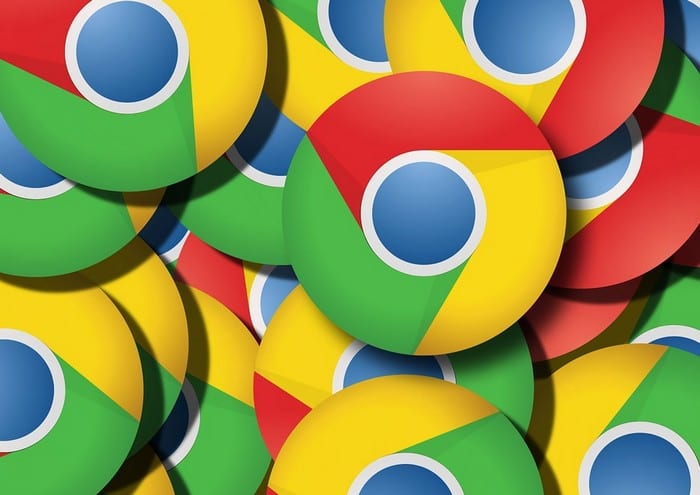
Οι σελιδοδείκτες του Chrome είναι ένας πολύ καλός τρόπος για να διατηρήσετε χρήσιμες πληροφορίες σε μια περιοχή που μπορείτε να βρείτε εύκολα. Όμως, με την πάροδο του χρόνου, έχετε τόσους πολλούς σελιδοδείκτες που ο ιστότοπος που αποθηκεύετε χάνεται στους σελιδοδείκτες.
Έτσι, οι σελιδοδείκτες σας εξακολουθούν να είναι εύκολο να βρεθούν, είναι σημαντικό να γνωρίζετε πώς να τους διαχειρίζεστε. Οι παρακάτω συμβουλές θα σας δείξουν όχι μόνο πώς να διαχειρίζεστε τους σελιδοδείκτες του Chrome, αλλά και πώς να διαγράφετε αυτούς που δεν χρειάζεστε πια.
Ο ευκολότερος τρόπος για να προσθέσετε έναν σελιδοδείκτη είναι:
Μεταβείτε στον ιστότοπο που θέλετε να προσθέσετε σελιδοδείκτη.
Κάντε κλικ στο αστέρι στα δεξιά της γραμμής URL.
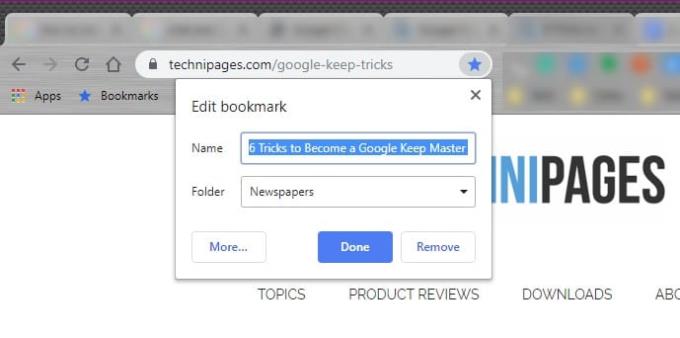
Ονομάστε τον σελιδοδείκτη σας (Προαιρετικό).
Επιλέξτε τον φάκελο στον οποίο θέλετε να τον αποθηκεύσετε.
Κάντε κλικ στην Αποθήκευση .
Διαχωρίζοντας τους σελιδοδείκτες σας στο Chrome σε φακέλους, γίνεται πολύ πιο εύκολο να βρεθούν. Για παράδειγμα, μπορείτε να δημιουργήσετε έναν φάκελο με μόνο σελιδοδείκτες που σχετίζονται με την τεχνολογία σε έναν φάκελο και συνταγές μαγειρέματος σε έναν άλλο φάκελο.
Με αυτόν τον τρόπο, αντί να χάνετε χρόνο κάνοντας κύλιση στους σελιδοδείκτες σας, μπορείτε να μεταβείτε απευθείας στον φάκελο θεμάτων στον οποίο βρίσκεται ο σελιδοδείκτης σας.
Αρχικά, θα χρειαστεί να δημιουργήσετε έναν φάκελο για να τοποθετήσετε τους σελιδοδείκτες σας. Για να δημιουργήσετε έναν φάκελο:
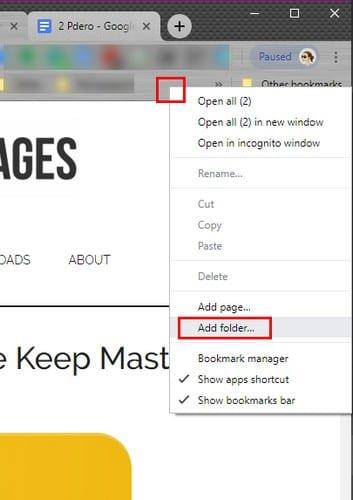
Αφού κάνετε κλικ στην επιλογή, ονομάστε το φάκελό σας και κάντε κλικ στο μπλε κουμπί αποθήκευσης στο κάτω μέρος.
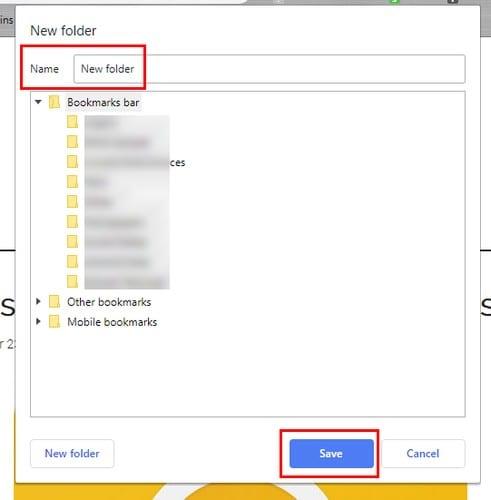
Αμέσως αφού κάνετε κλικ στην αποθήκευση, ο νέος σας φάκελος θα εμφανιστεί στα δεξιά του τελευταίου στη γραμμή σελιδοδεικτών.
Εάν έχετε ήδη μερικούς φακέλους στη γραμμή σελιδοδεικτών σας, αλλά πρέπει να μετακινήσετε μερικούς σελιδοδείκτες σε έναν άλλο, θα πρέπει να τους σύρετε και να αποθέσετε.
Ανοίξτε τον φάκελο που είναι ο σελιδοδείκτης και κάντε δεξί κλικ στον σελιδοδείκτη που θέλετε να μετακινήσετε.
Μετακινήστε τον σελιδοδείκτη (χωρίς να αφήσετε το δεξί κουμπί), ώστε ο κέρσορας του ποντικιού να βρίσκεται πάνω από το νέο φάκελο.
Όταν ο δρομέας βρίσκεται στο φάκελο, ο φάκελος θα σας εμφανίσει ένα μήνυμα που θα λέει ότι είναι κενός.
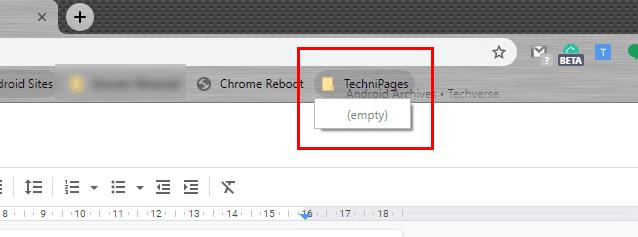
Βεβαιωθείτε ότι ο κέρσορας αγγίζει εκεί που λέει κενό και αφήστε το. Ο σελιδοδείκτης σας θα βρίσκεται τώρα στη νέα του θέση. Επαναλάβετε αυτή τη διαδικασία μέχρι να δημιουργήσετε όλους τους φακέλους που χρειάζεστε για να διαχωρίσετε τους σελιδοδείκτες σας ανά κατηγορία.
Ο Διαχειριστής σελιδοδεικτών του Chrome είναι ένας πολύ καλός τρόπος για να διατηρείτε τους σελιδοδείκτες σας υπό έλεγχο. Για να αποκτήσετε πρόσβαση στον Διαχειριστή σελιδοδεικτών, κάντε κλικ στο σημείο που λέει Σελιδοδείκτες στη γραμμή (έχει ένα μπλε αστέρι στα αριστερά).
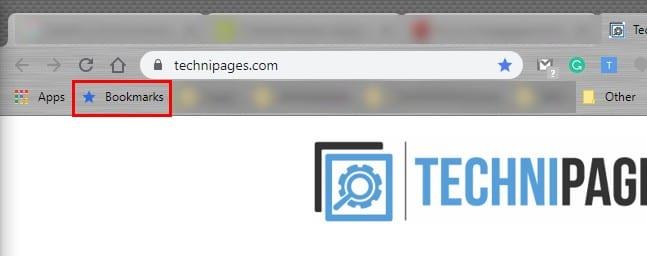
Ο Διαχειριστής σελιδοδεικτών θα έχει όλους τους φακέλους που έχετε δημιουργήσει ορατούς μόλις τον ανοίξετε. Κάνοντας κλικ στις τρεις τελείες στα δεξιά του φακέλου, θα έχετε επιλογές:
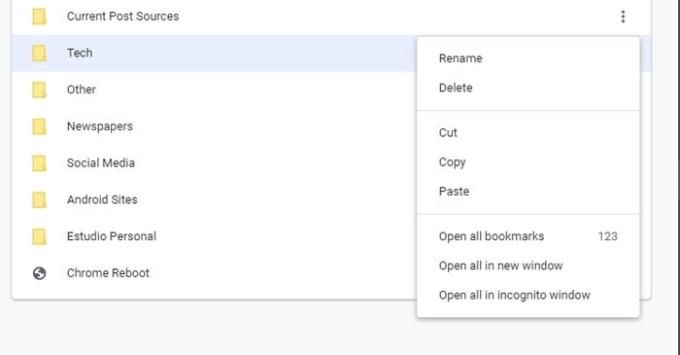
Για να δείτε τι σελιδοδείκτες έχει κάθε φάκελος, κάντε διπλό κλικ πάνω του. Θα δείτε μια λίστα με όλους τους σελιδοδείκτες που έχει ο φάκελος. Στα δεξιά, θα δείτε επίσης τρεις τελείες με πρόσθετες επιλογές για τον συγκεκριμένο σελιδοδείκτη, όπως:
Κάνοντας κλικ στις τρεις κάθετες κουκκίδες επάνω δεξιά, θα έχετε επίσης πρόσβαση σε επιλογές όπως:
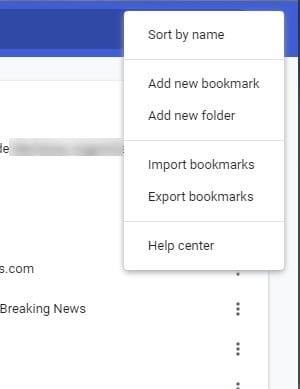
Εάν χρειάζεται να διαγράψετε μόνο μερικούς σελιδοδείκτες, ο πιο γρήγορος τρόπος για να τους διαγράψετε είναι:
Ανοίξτε το φάκελο στον οποίο βρίσκεται ο σελιδοδείκτης
Κάντε δεξί κλικ και επιλέξτε Διαγραφή
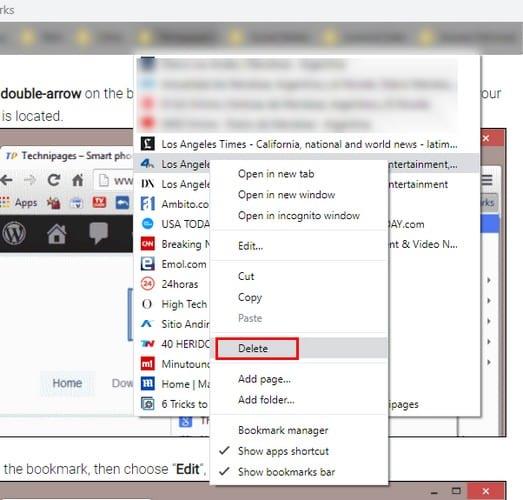
Για να διαγράψετε έναν ολόκληρο φάκελο, απλώς κάντε δεξί κλικ στον φάκελο και επιλέξτε διαγραφή .
Για να δημιουργήσετε έναν σελιδοδείκτη στο Chrome χρησιμοποιώντας τη συσκευή σας Android:
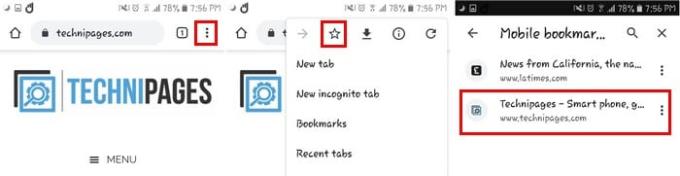
Ανοίξτε το Chrome
Πατήστε στις τρεις κάθετες κουκκίδες
Πατήστε το αστέρι και θα δείτε ένα μήνυμα στο κάτω μέρος που θα σας ενημερώνει ότι ο ιστότοπος έχει σημαδευτεί
Για να δείτε όλους τους σελιδοδείκτες σας :
Ανοίξτε το Chrome
Πατήστε στις τρεις κάθετες κουκκίδες
Επιλέξτε την επιλογή Σελιδοδείκτες
Όλοι οι σελιδοδείκτες που έχετε προσθέσει ποτέ θα είναι εκεί. Ο νεότερος σελιδοδείκτης θα βρίσκεται πάντα στην κορυφή.
Για να οργανώσετε τους σελιδοδείκτες σας ανά φάκελο στο Android:
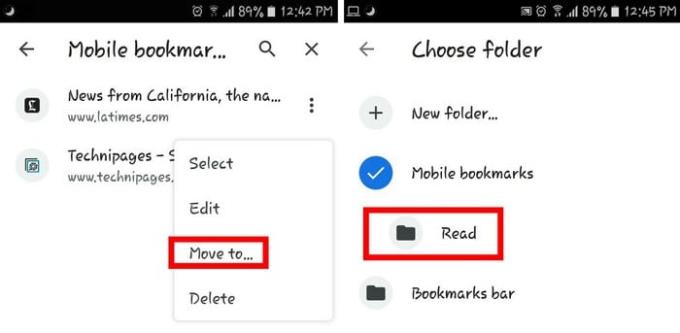
Οι σελιδοδείκτες του Chrome διευκολύνουν την εύρεση ενός ιστότοπου, αλλά αν δεν τους οργανώσετε, μπορεί να σας προκαλέσουν πονοκέφαλο. Πώς να διατηρήσετε τους σελιδοδείκτες σας υπό έλεγχο; Μοιραστείτε τις προτιμήσεις σας στα σχόλια παρακάτω.
Πώς να διαγράψετε κωδικούς πρόσβασης που είναι αποθηκευμένοι στο πρόγραμμα περιήγησης Google Chrome.
Εάν το σφάλμα status_breakpoint στο Chrome σας εμποδίζει να χρησιμοποιήσετε το πρόγραμμα περιήγησης, χρησιμοποιήστε αυτές τις μεθόδους αντιμετώπισης προβλημάτων για να το διορθώσετε.
Αποτρέψτε την εμφάνιση ενοχλητικών ειδοποιήσεων στα προγράμματα περιήγησης Ιστού Edge, Chrome, Opera και Firefox.
Μάθετε δύο τρόπους με τους οποίους μπορείτε να επανεκκινήσετε γρήγορα το πρόγραμμα περιήγησης Google Chrome.
Το σφάλμα 400 του Google Chrome είναι ένα σφάλμα πελάτη που προκύπτει λόγω λανθασμένων αιτημάτων, μη έγκυρης σύνταξης ή ζητημάτων δρομολόγησης.
Εάν λάβατε μια ειδοποίηση για κρίσιμο σφάλμα του Google Chrome, ο νούμερο ένα κανόνας είναι να ΜΗΝ επικοινωνήσετε με την ψεύτικη υποστήριξη, καθώς αυτό δεν είναι τίποτα άλλο από μια απάτη.
Πώς να επαναφέρετε τη γραμμή σελιδοδεικτών του Google Chrome εάν εξαφανιστεί.
Μάθετε πώς να εξάγετε και να μεταφέρετε τους αποθηκευμένους κωδικούς πρόσβασης στο πρόγραμμα περιήγησης ιστού Google Chrome με αυτόν τον οδηγό.
Εάν το Chromes CleanUp Tool σταμάτησε να λειτουργεί κατά την αναζήτηση επιβλαβούς λογισμικού, διαγράψτε την προσωρινή μνήμη και τα cookie και εγκαταστήστε ξανά το πρόγραμμα περιήγησης.
Ένα λεπτομερές σεμινάριο που σας δείχνει πώς να ενεργοποιήσετε ή να απενεργοποιήσετε το JavaScript στο πρόγραμμα περιήγησης ιστού Google Chrome.
Εάν το 1Password δεν επαληθεύσει την υπογραφή κώδικα του Chromes, εκκαθαρίστε την προσωρινή μνήμη του προγράμματος περιήγησής σας και απενεργοποιήστε όλες τις επεκτάσεις του προγράμματος περιήγησής σας, εκτός από το 1Password.
Αλλάξτε τη γλώσσα που χρησιμοποιείται στο πρόγραμμα περιήγησης ιστού Google Chrome.
Το πρόγραμμα περιήγησής σας είναι μια από τις πιο χρησιμοποιούμενες εφαρμογές σας, επομένως είναι σημαντικό να επιλέξετε αυτή που λειτουργεί καλύτερα για εσάς. Σε αυτό το άρθρο, διαβάστε μερικά από αυτά
Πώς να αντιμετωπίσετε την Η σύνδεσή σας δεν είναι ιδιωτική προειδοποίηση στο Google Chrome όταν δεν υπάρχει κίνδυνος για τη σύνδεσή σας.
Η ακόλουθη ειδοποίηση μπορεί να εμφανιστεί όταν προσπαθείτε να κάνετε λήψη ενός αρχείου ή ενός προγράμματος χρησιμοποιώντας το Chrome: Δεν είναι δυνατή η ασφαλής λήψη αυτού του αρχείου.
Διορθώστε ένα πρόβλημα όπου το Google Chrome παγώνει όταν προσπαθείτε να το εκκινήσετε στα Windows.
Πώς να απενεργοποιήσετε τα ενοχλητικά βίντεο που φορτώνονται αυτόματα στο πρόγραμμα περιήγησης Google Chrome.
Μάθετε πώς να εμποδίσετε το Google Chrome να εμφανίζει τις παλιές σας καρτέλες κατά την εκκίνηση του προγράμματος περιήγησης.
Με τόσους πολλούς διαδικτυακούς κινδύνους που πρέπει να αντιμετωπίσετε, δεν είναι περίεργο που πάντα ψάχνετε τρόπους για να παραμείνετε ασφαλείς. Έτσι, όταν δείτε ότι η σύνδεσή σας στο Chrome είναι Μάθετε πώς να λύσετε το μήνυμα Η σύνδεσή σας δεν είναι ιδιωτικό στο Google Chrome με αυτά τα βήματα.
Μάθετε πώς να εκτυπώνετε πιο γρήγορα στο Google Chrome προσθέτοντας ένα εικονίδιο στη γραμμή Σελιδοδεικτών που συνδέεται με το παράθυρο διαλόγου εκτύπωσης.
Δείτε πώς μπορείτε να βρείτε τις συντεταγμένες για οποιαδήποτε τοποθεσία στον κόσμο στους Χάρτες Google για Android, Windows και iPadOS.
Πώς να σταματήσετε να βλέπετε το μήνυμα τοποθεσίας στο Chrome σε Android, Windows 10 ή iPad.
Δείτε ποια βήματα πρέπει να ακολουθήσετε για να αποκτήσετε πρόσβαση και να διαγράψετε το περιεχόμενό σας στους Χάρτες Google. Δείτε πώς μπορείτε να διαγράψετε παλιούς Χάρτες.
Το Samsung Galaxy S24 συνεχίζει την κληρονομιά της καινοτομίας της Samsung, προσφέροντας στους χρήστες μια απρόσκοπτη διεπαφή με βελτιωμένες λειτουργίες. Ανάμεσα στα πολλά του
Η σειρά smartphone της Samsung Galaxy S24, με την κομψή σχεδίαση και τα ισχυρά χαρακτηριστικά της, είναι μια δημοφιλής επιλογή για χρήστες που θέλουν Android κορυφαίας βαθμίδας
Ακολουθούν ορισμένες εφαρμογές που μπορείτε να δοκιμάσετε για να σας βοηθήσουν να ολοκληρώσετε την πρωτοχρονιά σας με τη βοήθεια της συσκευής σας Android.
Αποτρέψτε την αποθήκευση τυχόν μελλοντικών εγγραφών από την Google, ακολουθώντας μερικά απλά βήματα. Εάν πιστεύετε ότι η Google έχει ήδη αποθηκεύσει μερικά, δείτε πώς μπορείτε να διαγράψετε τους ήχους σας.
Το Galaxy S24, το πιο πρόσφατο κορυφαίο smartphone της Samsung, ανέβασε για άλλη μια φορά τον πήχη της κινητής τεχνολογίας. Με τα προηγμένα χαρακτηριστικά του, εντυπωσιακό
Ανακαλύψτε τι είναι τα Telegrams και πώς διαφέρουν από τις ομάδες.
Ένας λεπτομερής οδηγός με στιγμιότυπα οθόνης σχετικά με τον τρόπο ρύθμισης μιας προεπιλεγμένης αρχικής σελίδας στο Google Chrome Desktop ή σε εκδόσεις για κινητά.


























